Lighttpd è un server Web open source sicuro, veloce, conforme e molto flessibile ed è ottimizzato per ambienti ad alte prestazioni. Utilizza una memoria molto bassa rispetto ad altri server Web, un carico della CPU ridotto e un'ottimizzazione della velocità che lo rendono popolare tra i server per la sua efficienza e velocità. Il suo set di funzionalità avanzate (FastCGI, CGI, Auth, Output-Compression, URL-Rewriting e molti altri) rende lighttpd il software per server web perfetto per ogni server che soffre di problemi di carico.
Ecco alcune semplici configurazioni su come possiamo configurare il server Web Lighttpd sulla nostra macchina che esegue le distribuzioni Linux Ubuntu 15.04 o CentOS 7.
Installazione di Lighttpd
Installazione tramite Package Manager
Qui installeremo Lighttpd usando il gestore di pacchetti come metodo più semplice per installarlo. Quindi, possiamo semplicemente eseguire il seguente comando in modalità sudo in un terminale o console per installare Lighttpd.
CentOS 7
Poiché lighttpd non è disponibile nel repository ufficiale di CentOS 7, dovremo installare un repository aggiuntivo epel sul nostro sistema. Per farlo, dovremo eseguire il seguente comando yum.
# yum install epel-releaseQuindi, aggiorneremo il nostro sistema e procederemo all'installazione di lighttpd.
# yum update
# yum install lighttpd
Ubuntu 15.04
Lighttpd è disponibile nel repository ufficiale di Ubuntu 15.04, quindi aggiorneremo semplicemente il nostro indice del repository locale e quindi procederemo all'installazione di lighttpd usando il comando apt-get.
# apt-get update
# apt-get install lighttpd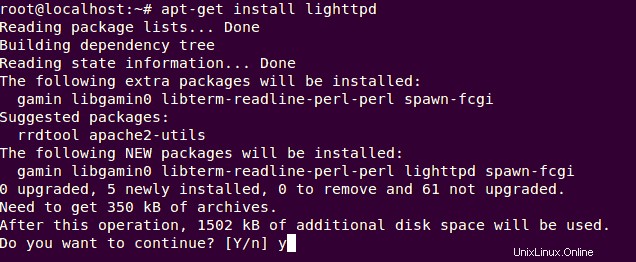
Installazione dal sorgente
Se vogliamo installare lighttpd dall'ultima versione del codice sorgente, ad esempio 1.4.39, dovremo compilare il codice sorgente e installarlo nel nostro sistema. Prima di tutto, dovremo installare le dipendenze necessarie per compilarlo.
# cd /tmp/
# wget http://download.lighttpd.net/lighttpd/releases-1.4.x/lighttpd-1.4.39.tar.gzDopo averlo scaricato, dovremo estrarlo dal tarball eseguendo quanto segue.
# tar -zxvf lighttpd-1.4.39.tar.gzQuindi, lo compileremo eseguendo i seguenti comandi.
# cd lighttpd-1.4.39
# ./configure
# makeNota: In questo tutorial, installiamo lighttpd con la sua configurazione standard. Se desideri configurare oltre la configurazione standard e desideri installare più funzionalità come il supporto per SSL, mod_rewrite, mod_redirect, puoi configurare.
Una volta compilato, lo installeremo nel nostro sistema.
# make installConfigurazione di Lighttpd
Se abbiamo bisogno di configurare ulteriormente il nostro server web lighttpd come nostro requisito, possiamo apportare modifiche al file di configurazione predefinito, ad esempio /etc/lighttpd/lighttpd.conf . Poiché andremo con la configurazione predefinita qui in questo tutorial, non apporteremo modifiche ad essa. Se abbiamo apportato modifiche e vogliamo verificare la presenza di errori nel file di configurazione, dovremo eseguire il comando seguente.
# lighttpd -t -f /etc/lighttpd/lighttpd.confSu CentOS 7
Se stiamo eseguendo CentOS 7, dovremo creare una nuova directory per la nostra webroot definita nella configurazione predefinita del nostro lighttpd, ad esempio /src/www/htdocs/ .
# mkdir -p /srv/www/htdocs/Quindi, copieremo la pagina di benvenuto predefinita dalla directory /var/www/lighttpd/ alla directory creata sopra.
# cp -r /var/www/lighttpd/* /srv/www/htdocs/Avvio e abilitazione dei servizi
Ora riavvieremo il nostro server di database eseguendo il seguente comando systemctl.
# systemctl start lighttpdQuindi, gli consentiremo di avviarsi automaticamente in ogni avvio del sistema.
# systemctl enable lighttpdConsenti firewall
Per consentire alle nostre pagine Web o ai siti Web che eseguono il server Web lighttpd su Internet o all'interno della stessa rete, dovremo consentire la porta 80 dal programma firewall. Poiché sia CentOS 7 che Ubuntu 15.04 vengono forniti con systemd come sistema di inizializzazione predefinito, avremo firewalld installato come soluzione firewall. Per consentire la porta 80 o il servizio http, dovremo eseguire i seguenti comandi.
# firewall-cmd --permanent --add-service=http
success
# firewall-cmd --reload
successAccesso al server Web
Poiché abbiamo consentito la porta 80 che è la porta predefinita di lighttpd, dovremmo essere in grado di accedere alla pagina di benvenuto di lighttpd per impostazione predefinita. Per fare ciò, dovremo puntare il nostro browser all'indirizzo IP o al dominio della nostra macchina che esegue lighttpd in base alla nostra configurazione. In questo tutorial, punteremo il nostro browser a http://lighttpd.linoxide.com/ poiché abbiamo puntato il nostro sottodominio al suo indirizzo IP. In tal modo, vedremo la seguente pagina di benvenuto nel nostro browser.
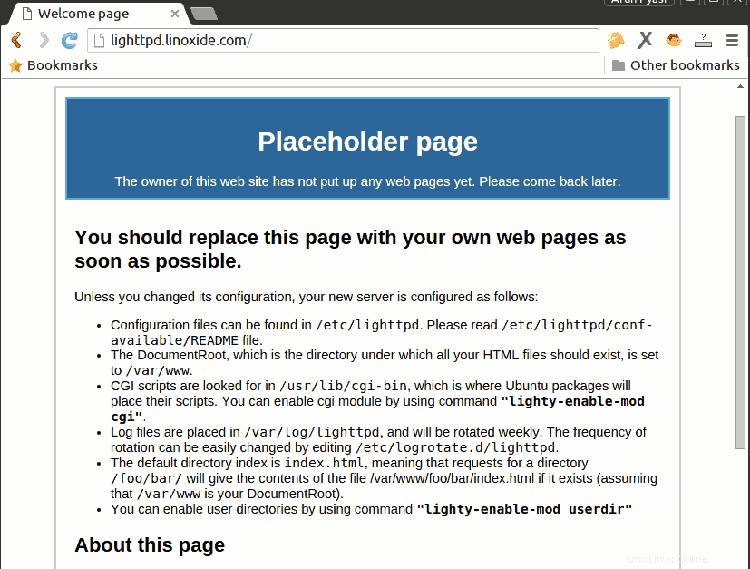
Inoltre, possiamo aggiungere i file del nostro sito Web alla directory webroot e rimuovere il file di indice predefinito di lighttpd per rendere il nostro sito Web statico disponibile su Internet.
Se vogliamo eseguire la nostra applicazione PHP nel nostro server web lighttpd, dovremo seguire i seguenti passaggi.
Installazione dei moduli PHP5
Una volta che il nostro lighttpd è stato installato correttamente, dovremo installare PHP e alcuni moduli PHP per eseguire gli script PHP5 nel nostro server web lighttpd.
Su Ubuntu 15.04
# apt-get install php5 php5-cgi php5-fpm php5-mysql php5-curl php5-gd php5-intl php5-imagick php5-mcrypt php5-memcache php-pearSu CentOS 7
# yum install php php-cgi php-fpm php-mysql php-curl php-gd php-intl php-pecl-imagick php-mcrypt php-memcache php-pear lighttpd-fastcgiConfigurazione di Lighttpd con PHP
Per far funzionare PHP con il server web lighttpd, dovremo seguire i seguenti metodi rispetto alla distribuzione che stiamo eseguendo.
Su CentOS 7
Prima di tutto, dovremo modificare la nostra configurazione php, ad esempio /etc/php.ini e togliere il commento a una riga cgi.fix_pathinfo=1 utilizzando un editor di testo.
# nano /etc/php.iniAl termine, dovremo modificare la proprietà del processo PHP-FPM da apache a lightpd. Per farlo, dovremo aprire il file di configurazione /etc/php-fpm.d/www.conf utilizzando un editor di testo.
# nano /etc/php-fpm.d/www.confQuindi, aggiungeremo il file con le seguenti configurazioni.
user = lighttpd
group = lighttpdUna volta terminato, dovremo salvare il file e uscire dall'editor di testo. Quindi, dovremo includere il modulo fastcgi dal file di configurazione /etc/lighttpd/modules.conf.
# nano /etc/lighttpd/modules.conf
Quindi, dovremo rimuovere il commento dalla riga seguente rimuovendo # da essa.
include "conf.d/fastcgi.conf"Infine, dovremo configurare il nostro file di configurazione fastcgi utilizzando il nostro editor di testo preferito.
# nano /etc/lighttpd/conf.d/fastcgi.conf
Quindi, dovremo aggiungere le seguenti righe alla fine del file.
fastcgi.server += ( ".php" =>
((
"host" => "127.0.0.1",
"port" => "9000",
"broken-scriptfilename" => "enable"
))
)Al termine, salveremo il file e usciremo dall'editor di testo.
Su Ubuntu 15.04
Per abilitare fastcgi con il server web lighttpd, dovremo semplicemente eseguire i seguenti comandi.
# lighttpd-enable-mod fastcgi
Enabling fastcgi: ok
Run /etc/init.d/lighttpd force-reload to enable changes
# lighttpd-enable-mod fastcgi-php
Enabling fastcgi-php: ok
Run /etc/init.d/lighttpd force-reload to enable changesQuindi, ricaricheremo il nostro lighttpd eseguendo il comando seguente.
# systemctl force-reload lighttpdVerifica se PHP funziona
Per vedere se PHP funziona come previsto o meno, dovremo creare un nuovo file php sotto la webroot del nostro server web lighttpd. Qui, in questo tutorial abbiamo /var/www/html in Ubuntu e /srv/www/htdocs in CentOS come webroot predefinito, quindi creeremo un file info.php sotto di esso usando un editor di testo.
Su CentOS 7
# nano /var/www/info.phpSu Ubuntu 15.04
# nano /srv/www/htdocs/info.phpQuindi, aggiungeremo semplicemente la seguente riga al file.
<?php phpinfo(); ?>Una volta terminato, salveremo semplicemente il file e usciremo dall'editor di testo.
Ora punteremo il nostro browser web sulla nostra macchina che esegue lighttpd usando il suo indirizzo IP o nome di dominio con il percorso del file info.php come http://lighttpd.linoxide.com/info.php Se tutto è stato fatto come descritto sopra, vedremo la nostra pagina delle informazioni PHP come mostrato di seguito.
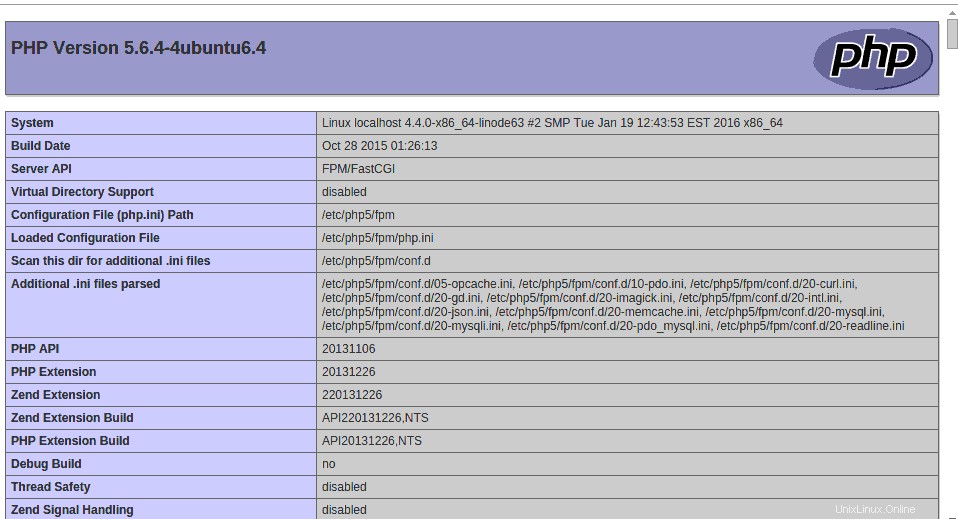
Conclusione
Finalmente abbiamo installato con successo il server web leggero, veloce e sicuro Lighttpd nel nostro computer che esegue le distribuzioni Linux CentOS 7 e Ubuntu 15.04. Una volta pronto, possiamo caricare i file del nostro sito Web nella nostra radice Web, configurare l'host virtuale, abilitare SSL, collegare il database, eseguire app Web e molto altro con il nostro server Web lighttpd. Se hai domande, suggerimenti, feedback, scrivili nella casella dei commenti qui sotto in modo che possiamo migliorare o aggiornare i nostri contenuti. Grazie ! Divertiti :-)